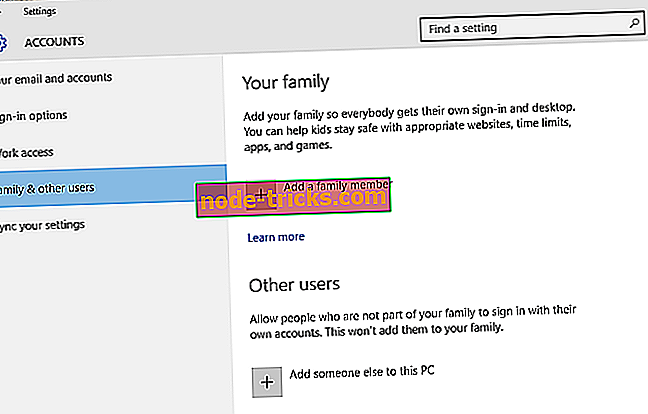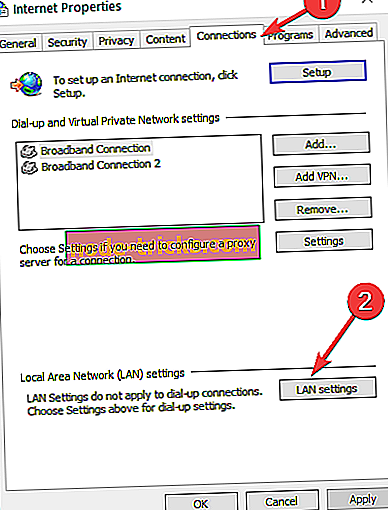كيفية إصلاح الخطأ 0xc03f4320 التي تؤثر على مشتريات Windows Store
هل قمت بتشغيل جهاز Surface أو كمبيوتر محمول جديد مع Windows 10 مدمج؟ إذا كنت أحد هؤلاء المستخدمين الذين يتلقون الخطأ 0xc03f4320 باستمرار أثناء محاولة شراء تطبيقات معينة من متجر Windows ، فأنت محظوظ. بعد اتباع البرنامج التعليمي أدناه ، ستتمكن من إصلاح جهاز الكمبيوتر الذي يعمل بنظام Windows 10 وشراء جميع التطبيقات التي ترغب فيها.

تظهر رسالة الخطأ 0xc03f4320 عندما لا يتم إعداد حساب Windows 10 الخاص بك على جهاز Surface أو كمبيوتر محمول يعمل بنظام Windows 10 بشكل صحيح. لذلك ، فإن إنشاء حساب جديد هو الخطوة التالية في هذا البرنامج التعليمي. أيضًا ، يرجى اتباع الخطوات بالترتيب الذي تم سردها به لإصلاح الخطأ 0xc03f4320 في أقصر وقت ممكن.
كيف يمكنني إصلاح خطأ Microsoft Store 0xc03f4320؟
- إنشاء حساب مستخدم جديد
- دع التطبيقات تستخدم موقعك
- تعطيل خادم الوكيل
- قم بتشغيل WSReset.exe
- اتصل بدعم Microsoft
1. إنشاء حساب مستخدم جديد
- بادئ ذي بدء ، سوف تحتاج إلى تسجيل الدخول باستخدام حساب المسؤول لديك في نظام التشغيل Windows 10.
- حرك مؤشر الماوس إلى الجانب الأيمن العلوي من الشاشة.
- من القائمة التي تظهر ، انقر بزر الماوس الأيسر أو انقر فوق ميزة "الإعدادات".
- الآن في قائمة ميزة الإعدادات ، انقر بزر الماوس الأيسر أو انقر فوق خيار "تغيير إعدادات الكمبيوتر".
- في القائمة اليسرى ، انقر بزر الماوس الأيسر أو انقر فوق خيار "الحسابات".
- غادر الآن انقر أو انقر فوق خيار "حسابات أخرى" لديك في القائمة.
- ابحث عن زر "إضافة حساب" أو "أضف شخصًا آخر إلى هذا الكمبيوتر الشخصي" وانقر على الزر الأيسر أو انقر فوقه (حسب إصدار Windows 10).
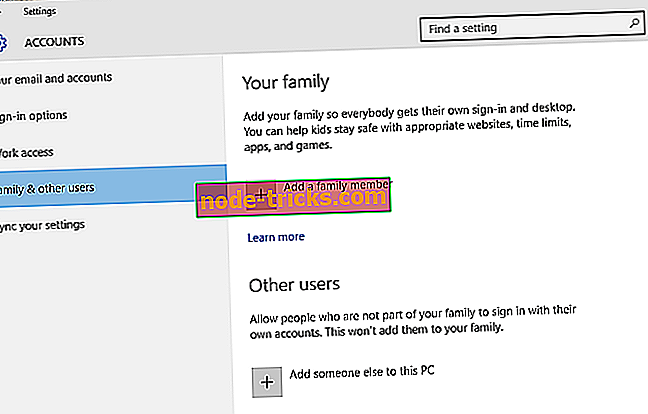
- انقر بزر الماوس الأيسر أو انقر فوق خيار "التسجيل للحصول على عنوان بريد إلكتروني جديد".
- اكتب في هذه النافذة المعلومات المطلوبة.
- غادر انقر أو اضغط على زر "التالي" للمتابعة.
- اتبع الإرشادات التي تظهر على الشاشة لإنهاء العملية وفقًا لذلك.
- الآن بعد إعداد الحساب بنجاح ، ستحتاج إلى تحريك مؤشر الماوس مرة أخرى إلى الجانب الأيمن العلوي من النافذة.
- انقر بزر الماوس الأيسر أو انقر فوق ميزة "الإعدادات".
- من قائمة ميزة "الإعدادات" ، انقر بزر الماوس الأيسر أو انقر فوق خيار "تغيير إعدادات الكمبيوتر".
- في نافذة "تغيير إعدادات الكمبيوتر الشخصي" ، انقر بزر الماوس الأيسر أو انقر فوق الزر "حسابات".
- انقر فوق اليسار التالي أو انقر فوق ميزة "حسابات أخرى".
- انقر بزر الماوس الأيسر أو انقر فوق الحساب الذي قمت بإنشائه مسبقًا.
- حدد خيار "تحرير" لهذا الحساب.
- اختر بالضغط على القائمة المنسدلة "نوع الحساب".
ملاحظة: يجب أن يكون لنوع الحساب امتيازات إدارية.
2. دع التطبيقات تستخدم موقعك
- اضغط مع الاستمرار على زر "Windows" وزر "W".
- اكتب في مربع الحوار التالي "السماح للتطبيقات باستخدام موقعي".
- اضغط على زر Enter على لوحة المفاتيح.
- قم بتشغيل الميزة "السماح للتطبيقات باستخدام موقعي".
- قم أيضًا بتشغيل ميزة "السماح للتطبيقات باستخدام موقعي".
- أعد تشغيل نظام التشغيل Windows 10 وحاول مرة أخرى شراء أحد التطبيقات.
ملاحظة : بناءً على إصدار Windows 10 الخاص بك ، يمكنك أيضًا السماح للتطبيقات باستخدام موقعك من خلال تغيير بعض إعدادات الخصوصية. انتقل إلى صفحة الإعدادات> حدد الخصوصية> انقر على الموقع وقم بتمكين خدمات الموقع.

3. تعطيل خادم الوكيل
- افتح تطبيق Internet Explorer الخاص بك.
- انقر بزر الماوس الأيسر أو انقر فوق ميزة "علبة التروس" الموجودة في الجانب العلوي الأيمن في Internet Explorer.
- انقر بزر الماوس الأيسر أو انقر فوق ميزة "الأدوات".
- من القائمة "أدوات" ، انقر بزر الماوس الأيسر أو انقر فوق "خيارات الإنترنت".
- انقر بزر الماوس الأيسر أو انقر فوق علامة التبويب "اتصالات" الموجودة في الجانب العلوي من النافذة.
- من علامة التبويب "اتصالات" ، انقر بزر الماوس الأيسر أو انقر فوق خيار "LANsettings".
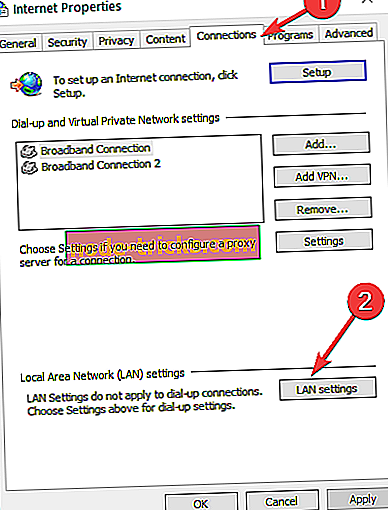
- الآن قم بإلغاء تحديد المربع الموجود بجوار ميزة "الخادم الوكيل لشبكة LAN الخاصة بك".
- غادر انقر أو اضغط على زر "موافق" التالي.
- أعد تشغيل نظام التشغيل الخاص بك.
- تحقق مرة أخرى إذا كنت قادرًا على شراء تطبيقاتك عبر متجر Windows.
4. إعادة تعيين تطبيق Windows Store
إذا استمر الخطأ ، فحاول إعادة تعيين تطبيق Windows Store. يمكن أن يساعدك هذا الحل السريع في إصلاح مجموعة واسعة من رموز أخطاء متجر Microsoft ، لذلك يجدر تجربتها.
كل ما عليك القيام به هو تشغيل نافذة تشغيل جديدة ، وأدخل أمر WSReset.exe ، واضغط على Enter وانتظر لبضع ثوانٍ. أعد تشغيل الكمبيوتر وتحقق من استمرار حدوث خطأ 0xc03f4320.

5. اتصل بدعم Microsoft
إذا كنت لا تزال تتلقى رسالة الخطأ نفسها بعد أن نجحت في إنشاء حساب آخر ، فستحتاج إلى الكتابة إلى Microsoft حول مشكلتك لأنه قد يكون مشكلة داخلية منها.
وانت القيام به. لديك الآن حساب Microsoft جيد وبالتالي يجب أن تكون قادرًا على شراء التطبيقات التي ترغب فيها من نظام Windows Store. إذا كانت لديك أسئلة أخرى بخصوص هذا الموضوع ، فيمكنك دائمًا كتابتنا في قسم التعليقات أدناه. سوف نساعدك أكثر في أقرب وقت ممكن.
ملاحظة المحرر : تم نشر هذا المنشور في الأصل في أبريل عام 2015 وتم تحديثه منذ ذلك الحين للحداثة والدقة.